怎样设置当前天气预报 Win10天气应用设置教程
怎样设置当前天气预报,Win10天气应用是一款非常实用的应用程序,它可以帮助我们实时了解当前天气情况,提供准确的天气预报信息,但是有些用户可能不知道如何设置当前天气预报,下面就为大家介绍一下怎样设置Win10天气应用的方法。通过简单的几步操作,我们就能够轻松地设置自己所在地的天气预报,方便我们随时随地获取最新的天气信息。
具体方法:
1.打开Win10的开始菜单,这里我们可以看到显示天气应用的信息。点击打开。
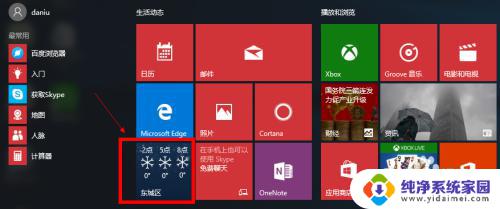
2.当然如果这里没有显示天气应用的话,我们可以在Windows10搜索框中输入“天气”然后搜索应用。搜索到应用后,点击右键,固定到开始屏幕。
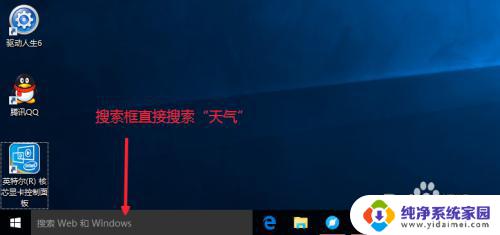
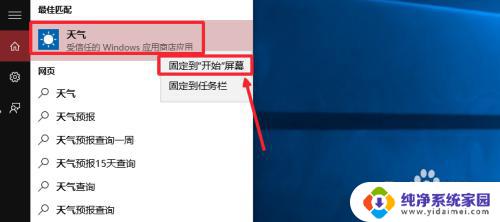
3.打开天气应用以后,这里默认显示北京天气,这里左侧有三个按钮。分别是预报,历史天气,地点,我们可以分别点击查看效果。了解具体显示的天气信息。
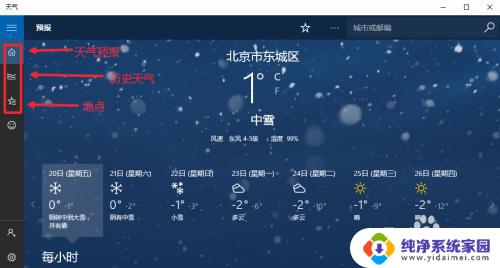
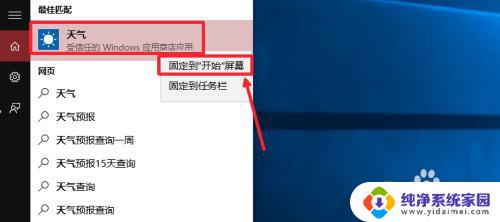
4.当然大家也可以在开始菜单的所有应用中,找到天气应用打开。
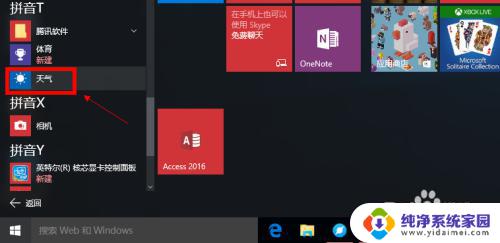
5.点击左侧的地点进入,然后我们想要修改默认显示某个城市天气,启动设置。
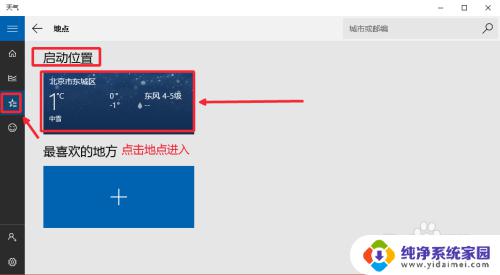
6.我们在启动设置这里,点击鼠标右键,然后选择更改启动位置。
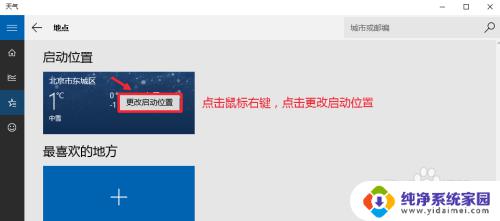
7.输入你要设置的城市,然后点击提示信息的文字,这样设置完成。你会发现默认的城市已经变为你设置的城市天气,现在关闭这个界面。可以看到效果。
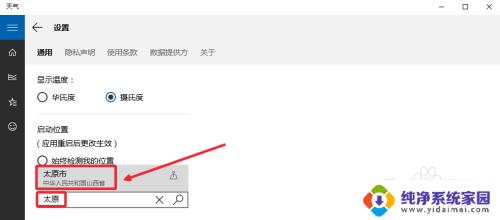
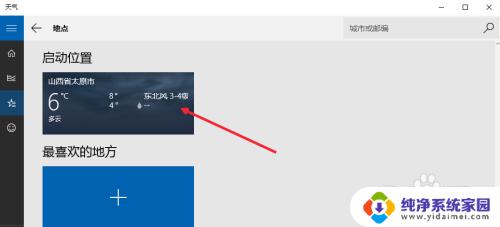
8.开始菜单里面,天气这里已经显示了你设置的城市天气。
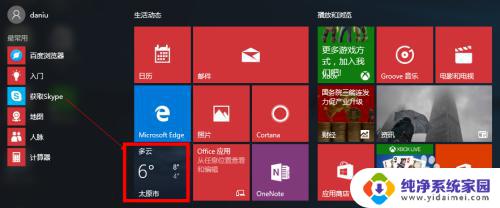
9.当然我们这里可以添加更多自己喜欢查看的城市天气。点击加号添加喜欢地方。
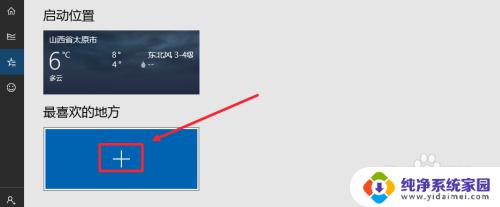
10.然后我们搜索自己喜欢的城市,然后点击添加,非常简单。自己操作即可。
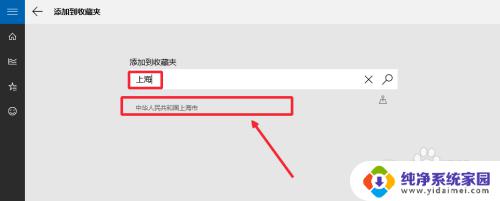
11.按照同样方法可以添加多个喜欢的城市天气进来。当然你添加了很多城市的时候,可以在要删除的城市点击右键。选择从收藏夹中删除,你添加的城市信息。
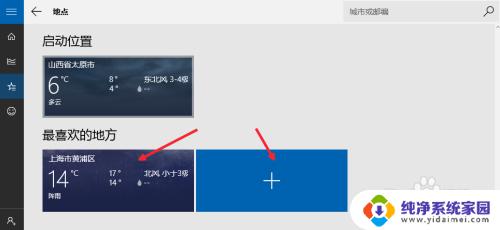
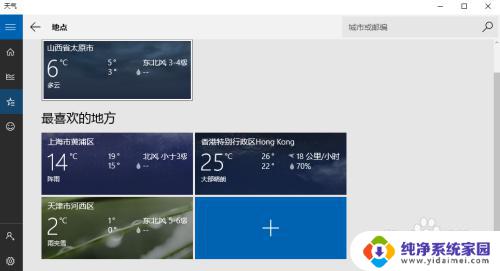
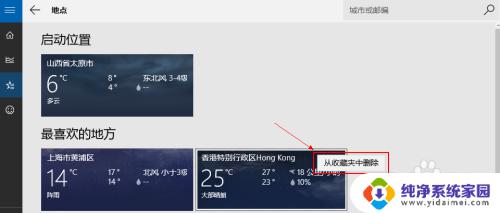
以上就是设置当前天气预报的全部内容了,如果您遇到这种情况,可以按照本文的方法进行解决,希望本文能对您有所帮助。
怎样设置当前天气预报 Win10天气应用设置教程相关教程
- 天气预报咋设置 Win10 如何设置任务栏的天气资讯
- 怎么设置天气预报定位 Win10电脑怎么用MSN查看本地天气
- 我想设置天气预报 Win10天气应用如何设置显示本地天气信息
- 天气预报怎么设置才能精确到几点几分 Win10天气预报精确定位和实时更新的操作步骤
- 天气预报定位不准怎么设置 Win10桌面天气显示位置不正确怎么办
- Win10任务栏关闭天气:如何在Windows 10中禁用天气应用程序?
- 桌面时间天气怎么设置 Win10系统桌面如何显示天气
- 如何设置桌面时间和天气 Win10系统桌面时间日期和天气显示教程
- 怎么在桌面显示时间日期和天气 Win10系统桌面如何显示时间日期和天气预报
- 为什么天气预报不能自动定位呢 win10系统电脑天气定位失败怎么调整
- 怎么查询电脑的dns地址 Win10如何查看本机的DNS地址
- 电脑怎么更改文件存储位置 win10默认文件存储位置如何更改
- win10恢复保留个人文件是什么文件 Win10重置此电脑会删除其他盘的数据吗
- win10怎么设置两个用户 Win10 如何添加多个本地账户
- 显示器尺寸在哪里看 win10显示器尺寸查看方法
- 打开卸载的软件 如何打开win10程序和功能窗口